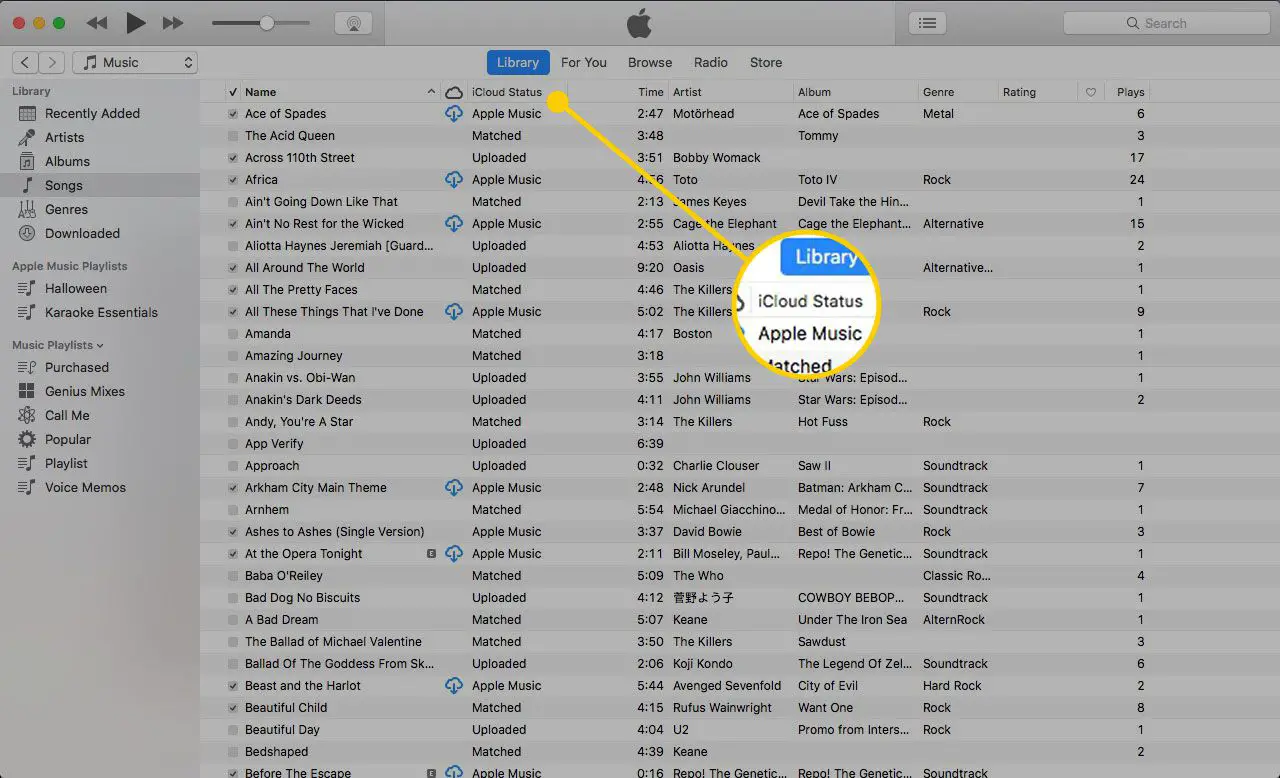iTunes Match är en del av Apple iCloud-paketet med webbaserade tjänster. Med den kan du ladda upp din musiksamling till ditt iCloud-musikbibliotek och dela den med andra enheter med samma Apple-ID. iTunes Match gör det enkelt att komma åt all din musik på vilken kompatibel enhet som helst. Eftersom det överskuggas av den mer använda Apple Music, får iTunes Match inte mycket uppmärksamhet. Du kanske tror att Apple Music är allt du behöver, och i de flesta fall är det sant. Men medan de två tjänsterna är relaterade gör de vissa saker annorlunda. iTunes Match kräver en betald, årlig prenumeration. När du prenumererar förnyas tjänsten automatiskt varje år såvida du inte avbryter den. iTunes Match fungerar med iTunes 10.5.2 och senare.
Lägga till musik i iTunes Match
Du kan lägga till upp till 100 000 låtar till ditt iCloud Music Library via iTunes Match, och din musik går till iTunes Match på tre sätt:
- Musiken du köpte från iTunes Store ingår automatiskt i ditt iCloud Music Library.
- iTunes Match skannar ditt iTunes-bibliotek för att katalogisera låtarna i det. Apples programvara lägger sedan till musik du har på ditt hårddiskbibliotek som också finns tillgängligt på iTunes till ditt konto. Det spelar ingen roll var den musiken kom ifrån – om du köpte den från Amazon, rippade den från CD eller köpte den från en annan källa. Så länge det finns i ditt bibliotek och tillgängligt i iTunes Store, kommer det att ingå i ditt iCloud Music Library.
- Apple laddar upp musik i ditt iTunes-bibliotek som inte finns i iTunes Store från din dator till ditt iCloud Music Library. Men det gör det bara med filer i AAC- och MP3-format.
Endast iTunes (på macOS och Windows) och iOS Music-appen är kompatibla med iTunes Match. Inget annat musikhanteringsprogram låter dig lägga till musik till iCloud eller ladda ner den till dina enheter.
Musikfilformat i iTunes Match
iTunes Match stöder alla filformat som iTunes gör: AAC, MP3, WAV, AIFF och Apple Lossless. Låtarna det matchar från iTunes Store kommer dock inte nödvändigtvis att finnas i dessa format. Musik som du köpte via iTunes Store eller som matchas av iTunes Store uppgraderas automatiskt till DRM-fria 256 Kbps AAC-filer. Din dator kommer att konvertera låtar kodade med AIFF, Apple Lossless eller WAV till 256 Kbps AAC-filer och sedan ladda upp dem till ditt iCloud Music Library.
Högkvalitativa musikfiler och säkerhetskopior
När iTunes Match skapar en 256 Kbps AAC-version av en låt, laddar den bara upp den versionen till ditt iCloud Music Library. Den tar inte bort den ursprungliga låten, så filerna förblir i sitt ursprungliga format på din hårddisk. Om du laddar ner en av dessa låtar från iTunes Match till en annan enhet blir det 256 Kbps AAC-versionen. Du bör alltid säkerhetskopiera dina ursprungliga musikfiler, även om iTunes Match håller en kopia i iCloud. Säkerhetskopiering är särskilt viktigt för de högkvalitativa musikfilerna du kanske äger, för om du tar bort versionen av låten av högre kvalitet från din dator har du bara 256 Kbps-versionen från iTunes Match.
Behöver du iTunes Match och Apple Music?
Apple Support säger att:
Om du har ett Apple Music-medlemskap får du alla fördelarna med iTunes Match, plus tillgång till hela Apple Music-katalogen. Du kan också få ett familjemedlemskap för att dela katalogen med dina familjemedlemmar.
När du prenumererar på Apple Music flyttas din musik till ditt iCloud Music Library och det kommer att finnas tillgängligt på alla dina enheter som är inloggade på samma Apple-ID, precis som med iTunes Match. För en mer ingående titt på den här frågan, kolla in I Have Apple Music. Behöver jag iTunes Match?
Strömmande musik från iTunes Match
På en dator kan du strömma eller ladda ner låtar från ditt iCloud Music Library. Välj iCloud-knappen bredvid en matchad låt för att ladda ner den till din dator. Om du dubbelklickar för att spela den strömmar låten utan att ladda ner. Om du spelar en låt på en iOS-enhet kan den både spelas och laddas ner, medan du bara kan strömma musik på en Apple TV.
Spellistor och röstmemo
iTunes Match stöder spellistor men inte röstmemo, även om du synkroniserar memon från din telefon. Dina iTunes-spellistor synkroniseras med alla dina enheter via Match, förutom sådana som innehåller filer som inte stöds som röstmemon, videor och PDF-filer.
Uppdaterar ditt iTunes Match-bibliotek
Så länge iTunes Match är aktiverat försöker det automatiskt lägga till dina nya låtar i iCloud Music Library – du behöver inte göra någonting. För att tvinga en uppdatering till iTunes Match väljer du dock Fil > Bibliotek > Uppdatera iCloud Music Library.
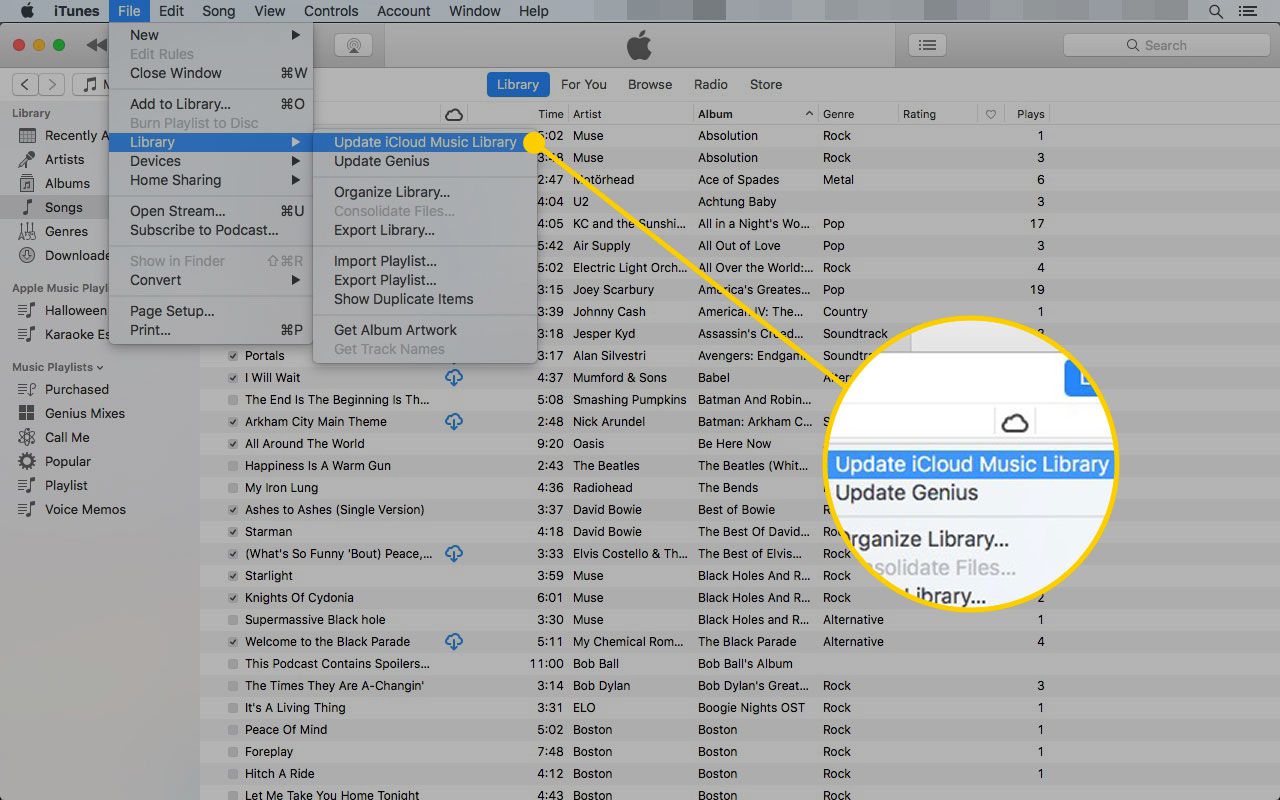
Begränsningar för iTunes Match och DRM
iTunes Match har några andra gränser än den som begränsar dig till 100 000 låtar. Du kan inte ladda upp låtar som är större än 200 MB eller längre än 2 timmar till ditt iCloud Music Library. Låtar med digital rättighetshantering (DRM) aktiverade laddas bara upp om din dator har rätt att spela upp dem. Tekniskt kan det vara möjligt för Apple att berätta om något av musiken i ditt iTunes-bibliotek är piratkopierat, men företaget har sagt att det inte kommer att dela någon information om användarnas bibliotek med tredje part, till exempel skivbolag eller RIAA som kan vara benägen att följa pirater. Slutligen kan endast 10 enheter totalt dela musik på ett iTunes Match-konto.
Avbryter ett iTunes Match-prenumeration
Om du är registrerad för iTunes Match men vill säga upp din prenumeration och avbryter iTunes Match-prenumerationen förblir all musik i ditt iCloud Music Library – iTunes Store-köp, musikmatchning eller uppladdningar från din dator – där den är. Du kan dock inte lägga till ny musik eller ladda ner eller strömma låtar utan att prenumerera igen.
iCloud musikikoner
När du har registrerat dig för och aktiverat iTunes Match kan du visa en kolumn i iTunes som visar en låts iTunes Match-status (dessa ikoner visas som standard i musikappen). Välj för att aktivera det musik från rullgardinsmenyn i det övre vänstra hörnet och välj sedan Låtar i iTunes-sidofältet. Högerklicka på den översta raden och markera alternativet för iCloud-nedladdning.
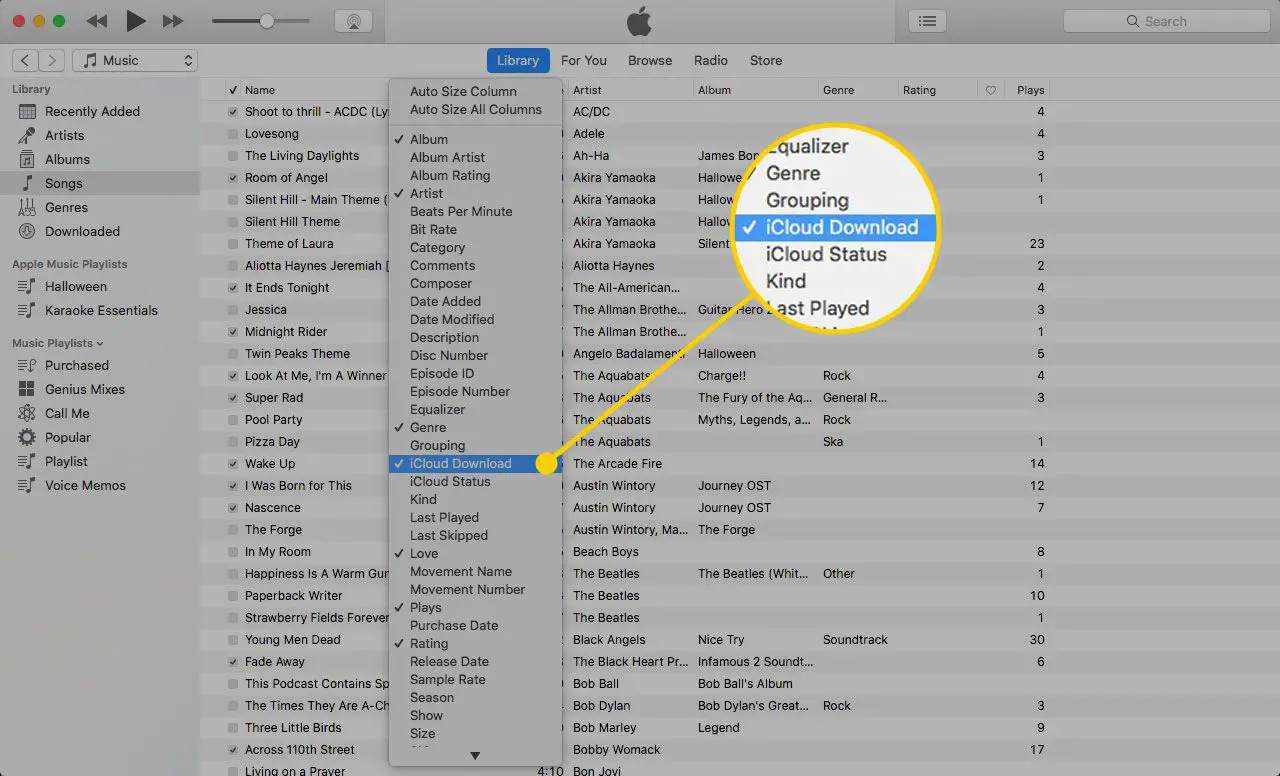
När det är klart visas en ikon bredvid varje låt i ditt bibliotek:
- Moln med en nedåtpil betyder att den här låten finns i ditt iCloud Music Library men inte finns på den här enheten. Klicka på ikonen för att ladda ner låten.
- Moln med en prickad kontur indikerar en låt som antingen inte har laddats upp eller väntar på att laddas upp.
- Moln med ett X betyder att låten togs bort från ditt iCloud Music Library av en annan dator eller iOS-enhet som har åtkomst till den.
- Moln med en linje genom den betyder en låt som inte är berättigad till iTunes Match av ett antal skäl.
- Moln med ett utropstecken indikerar att låten inte lades till i ditt iCloud Music Library på grund av ett fel. Uppdatera ditt bibliotek för att lägga till det igen.
I samma meny kan du välja iCloud-status för en textbeskrivning av varje låt:
- Apple Music betyder att det kom till iTunes-biblioteket från Apple Music-tjänsten.
- Matchade betyder antingen iTunes Match eller Apple Music matchade det till biblioteket.
- Köpt visas om du har köpt ett spår från iTunes Store.
- Uppladdad är för låtar du lagt till från en CD eller annan källa.
- Ej uppladdad betyder att låten kom från en annan enhet, till exempel en iPhone, men din dator har inte filen.
- Oberättigad är för låtar som du inte får spela, antingen för att ett annat Apple-ID köpte dem eller om de inte faller inom iTunes Match längd eller storlek.
- Väntar betyder att ett spår håller på att laddas upp men inte har gjort det än.
- Tog bort låtar finns på din dator men inte i ditt iCloud-musikbibliotek.